当我们的电脑出现内存占用太高,内存不足,磁盘空间不足的情况时,电脑将显得卡顿不流畅,运行速度也越来越慢,那么电脑运行内存占用过高怎么办呢?因为卡顿反应慢还是很烦的,本文自由互联小编就给大家带来了电脑运行内存占用太高怎么解决,有需要的朋友快来看看吧。

工具/原料
系统版本:windows10系统
品牌型号:联想ThinkPad
电脑运行内存占用过高怎么办
方法一:
1、点击左下角开始,选择windows系统打开控制面板。
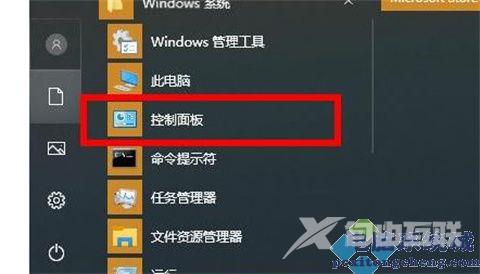
2、在控制面板中点击管理工具。
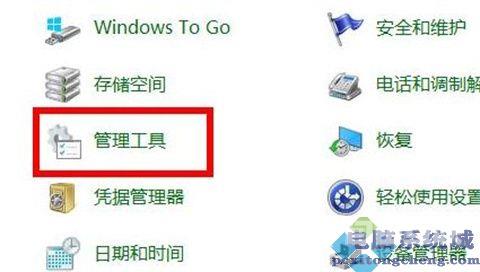
3、进入管理工具后找到并双击windows 内存诊断。
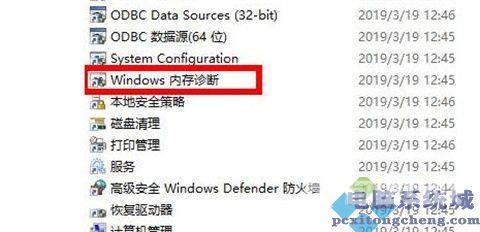
4、最后点击立即重新启动并检查问题即可。
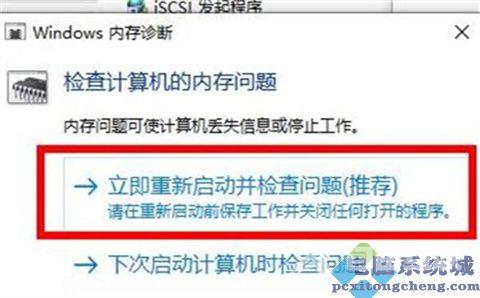
方法二:
1、鼠标右键开始菜单在弹出的菜单栏中选择任务管理器选项,进入任务管理器界面后,选择多余的进程,右键选择关闭即可。这样,电脑内存占用率会有所下降。如图下所示;
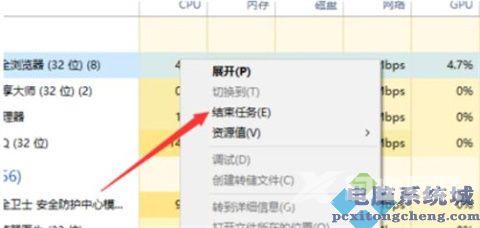
2、首先,按下win+r组合键,打开运行窗口,在运行窗口中输入control回车,打开控制面板,如图下所示;
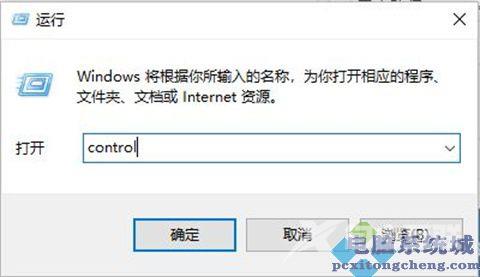
3、进入控制面板界面后找到系统按钮,并点击进入,如图下所示;
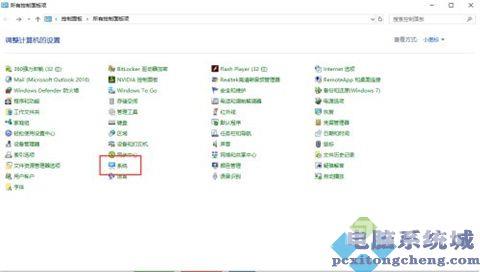
4、点击高级系统设置,如图下所示;
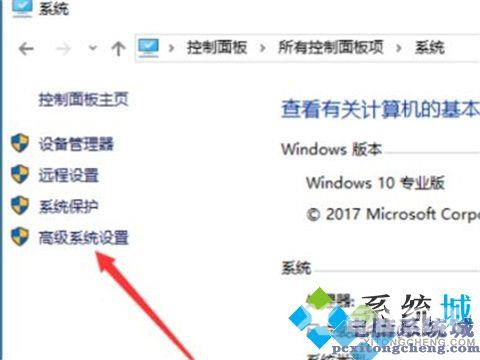
5、然后将弹出的小窗口切换在高级选项卡,点击设置按钮,如图下所示;
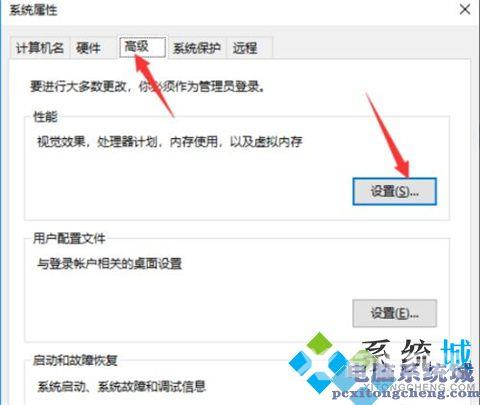
6、依然是将窗口切换到高级选项卡,点击更改按钮,如图下所示;
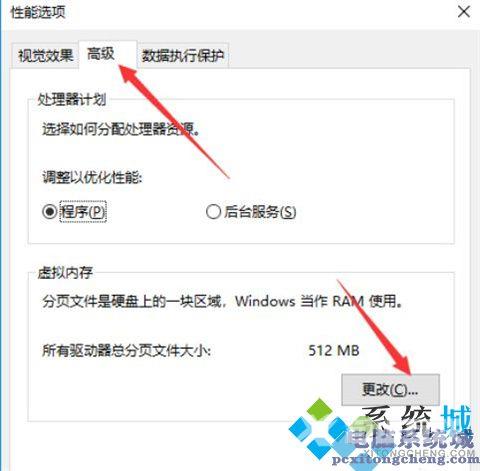
7、此时我们就可以进行自定义虚拟内存大小,注意不能选的太大,2G或者4G即可,然后,我们点击确定即可成功更改虚拟内存,如下图所示;
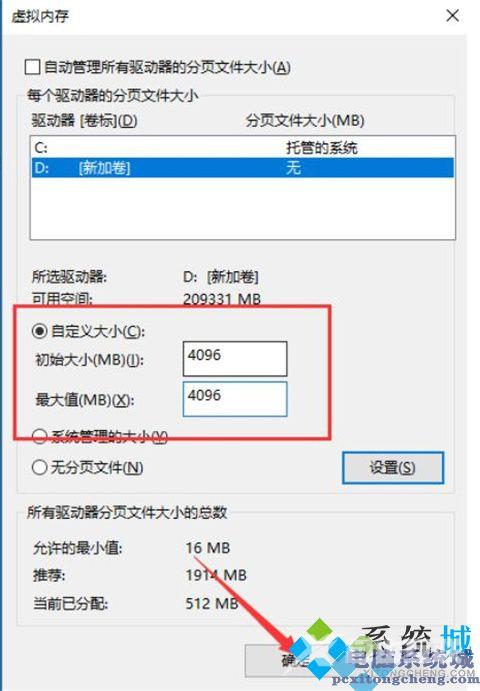
方法三:禁用superfetch服务——针对内存小的用户
1、快捷键win+r启动运行,在文本框输入services.msc后点击确定或回车;
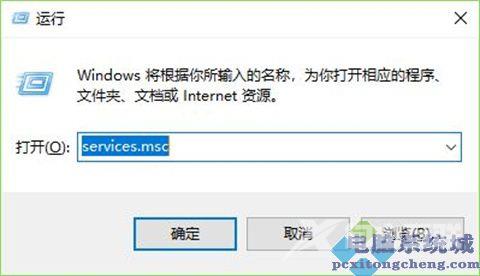
2、在打开的【服务】窗口找到【superfetch】服务,右击选择【属性】,也可以快速双击打开;
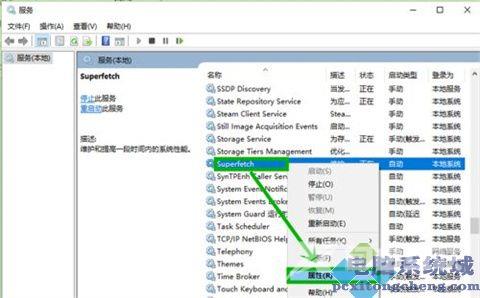
3、在打开的属性界面的【常规】选项卡,将【启动类型】修改为【禁用】,然后点击【停止】,最后点击【确定】退出就行了。

方法四:增加内存条
方法三关闭的服务虽然释放了几百兆的内存空间,但是牺牲了一部分系统性能,建议大家增加一条内存条,最好组装成双通道,这会对系统性能的提升比较大,内存中的很多缓存都是用来提升运行速度的,尤其是对于玩游戏的用户,最好增加到8g的双通道。
总结:
1、点击左下角开始,选择windows系统打开控制面板。
2、在控制面板中点击管理工具。
3、进入管理工具后找到并双击windows 内存诊断。
4、最后点击立即重新启动并检查问题即可。
以上的全部内容就是自由资讯网给大家提供的电脑内存占用过高怎么办的四种解决方案啦~希望对大家有帮助,还有更多相关内容敬请关注本站,自由资讯网感谢您的阅读!
